【お勧め!】iPhone機種変更時、iPhoneデータ移行アプリをまとめ
著者 石原 侑人 最終更新日 2024-10-15 / カテゴリiPhoneバックアップ
iPhone機種変更時にデータ移行する方法と言えば何でしょうか?クイックスタート、iCloud、iTunesなどAppleが提供するサービスを思い浮かべる人が多いと思います。実は、Appleが提供するサービス以外にもiPhoneのデータ移行ができるおすすめアプリがあるのをご存じですか。今回は、iPhoneの機種変更時、iPhoneデータ移行するアプリと方法をまとめて紹介します。iPhone機種変更後、データ移行が必要な方、ぜひご参考にしてください。
- Part1.iPhoneの機種変更時にアプリ移行前に必要なチェックリスト
- Part2.古いiPhoneから新しいiPhoneにアプリデータを移行する方法3つ
- 方法1:クイックスタートを利用して新しいiPhoneにデータを移行する
- 方法2:iCloudを使って、iPhoneのアプリデータを一括に移行する
- 方法3:iTunesでiPhoneから新しいiPhoneへアプリデータを移行する
- まとめ:3つのiPhoneデータ移行アプリの違い
- Part3.iPhone機種変更、プロなデータ移行アプリをお勧め
Part1.iPhoneの機種変更時にアプリ移行前に必要なチェックリスト
iPhoneから新しいiPhoneへアプリデータ移行する前に、以下の項目を確認しておきましょう。
- iPhoneの初期設定:新しいデバイスの設定を最初に行います。
- データ移行(バックアップと復元):古いiPhoneから必要なアプリデータを新しいiPhoneへ移行します。
- LINEの引き継ぎ:LINEのトーク履歴やアカウント情報を移行します。
- Apple Payの引き継ぎ:Apple Payに登録されたカード情報を新しいデバイスに移します。
- 二段階認証アプリの引き継ぎ:セキュリティのために設定された二段階認証アプリを移行します。
- ゲームアプリの引き継ぎ:プレイしているゲームのデータを新しいiPhoneに引き継ぎます。
- 補償の引き継ぎや乗り換え:AppleCareなどの保証サービスを新しいiPhoneに適用します。
- 古いスマホの契約やデータの確認:旧端末の契約状況や残っているデータの処理を確認します。
iPhoneを機種変更する際は、これらの項目をチェックしながら、初期設定とデータ移行の手続きを進めてください。
Part2.古いiPhoneから新しいiPhoneにアプリデータを移行する方法3つ
次は、古いiPhoneから新しいiPhoneにアプリデータを移行する方法3つをご紹介します。
方法1:クイックスタートを利用して新しいiPhoneにデータを移行する
iOS12.4以降であればクイックスタートを利用してデータ移行が可能です。
新しいiPhoneを「こんにちは」と表示されている状態にすると、古いiPhoneに「新しいiPhoneを設定」と出るので「続ける」をタップします。
古いiPhoneカメラで新しいiPhone画面上の青色部分を読み取ります。
Apple IDのパスワードを入力し「iPhoneから転送」を選びます。
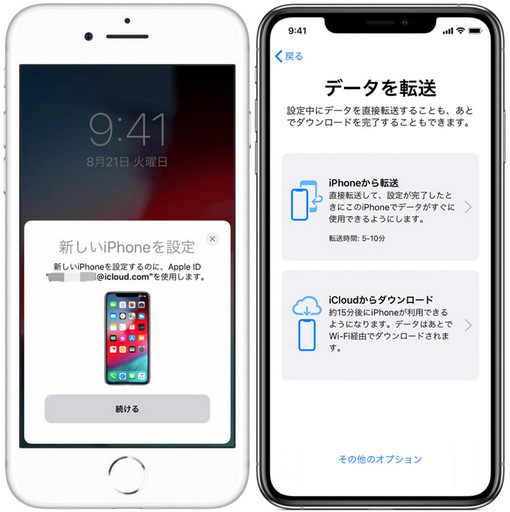
関連記事: 【すごく簡単】iPhoneデータ移行する際に、iPhoneクイックスタートで便利!手順と注意点を解説
方法2:iCloudを使って、iPhoneのアプリデータを一括に移行する
Appとデータの画面で「iCloudバックアップから復元」をタップします。
Apple IDとパスワードを入力してiCloudにサインインします。
バックアップを選択すると、データが復元されます。
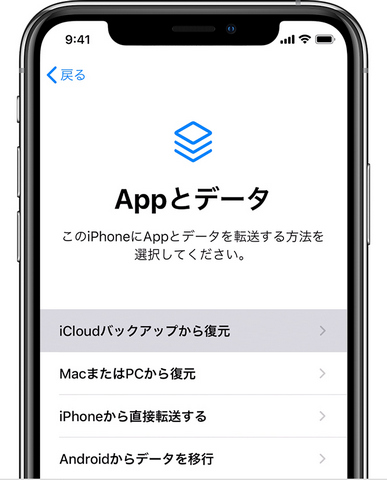
関連記事: iCloudでiPhoneから新しいiPhoneへデータを移行する
方法3:iTunesでiPhoneから新しいiPhoneへアプリデータを移行する
新しいiPhoneをパソコンへ接続します。
スマホアイコンをクリックします。
「バックアップを復元」を押します。
バックアップを選択し「復元」を選択します。
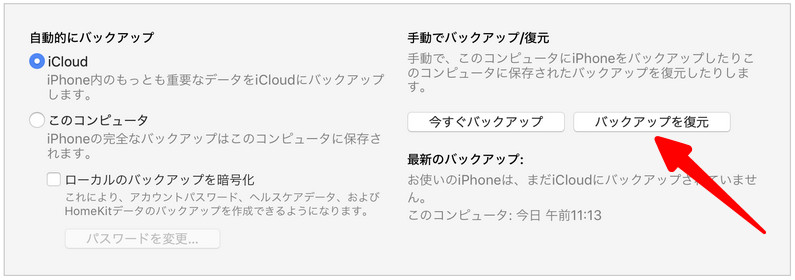
関連記事: iTunesを使ってiPhoneのデータを移行する方法
まとめ:3つのiPhoneデータ移行アプリの違い
クイックスタートはパソコンなしでデータ移行できますが、iOS12.4以降でないと利用できません。同じくiCloudもパソコンなしで利用できますが、無料のiCloud容量には限りがあります。iTunesはパソコンにダウンロードする必要があり、バックアップできるデータ容量はパソコンの空き容量に左右されます。
| アプリ名 | Wi-Fi | パソコン | バックアップ | デメリット |
|---|---|---|---|---|
| クイックスタート | 接続を推奨 | 不要 | 不要 | iOS12.4以降 |
| iCloud | 必要 | 不要 | 不要 | 5GBまで無料 |
| iTunes | 不要 | 必要 | 必要 | ダウンロードが必要 |
Part3.iPhone機種変更、プロなデータ移行アプリをお勧め
iPhone機種変更時のデータ移行が楽になるおすすめアプリをそれぞれの特徴とともに紹介していきます。
おすすめ1:Tenorshare iCareFone - iPhoneデータを「一括/選択的」に移行するアプリ
iCareFoneは、iPhone/iPad/iPod、iTunes、パソコン間で自由な双方向データ転送に対応しているiPhoneファイルマネージャーです。iCareFoneの機能は以下の通り:
1クリックでiPhoneとPC/Macの間で動画、写真、音楽、連絡先などの各種データに転送
無料かつ迅速でiOSデータをコンピュータにバックアップ
制限なしにiOSデバイスとiTunes間にファイルを転送
データを選択してバックアップ・復元
利用方法
iCareFoneを起動し、iPhoneをパソコンに接続して、「バックアップ&復元」を選択します。

データを選択し「バックアップ」をクリックします。

新しいiPhoneをパソコンに接続します。
バックアップファイルを選び、「開く」を押します。

バックアップファイルから、復元したいデータ選択し「デバイスに復元」を選びます。

詳しい内容はYouTubeビデオにご参考にしてくください。
おすすめ2:AnyTrans ‐ iOS データマネージャー
iOSデータマネージャーのAnyTransは、データの転送、管理、バックアップができるアプリです。iTunesの代替ソフトウェアと言われている通り、iTunesに似たデザインをしているのでiTunesを利用したことがある人は問題なく使えるでしょう。ただし、AnyTransは多機能であるため、初めて使うユーザーにとってインターフェースが少し複雑に感じられることがあります。特に、特定の機能を探すのに時間がかかる場合があります。
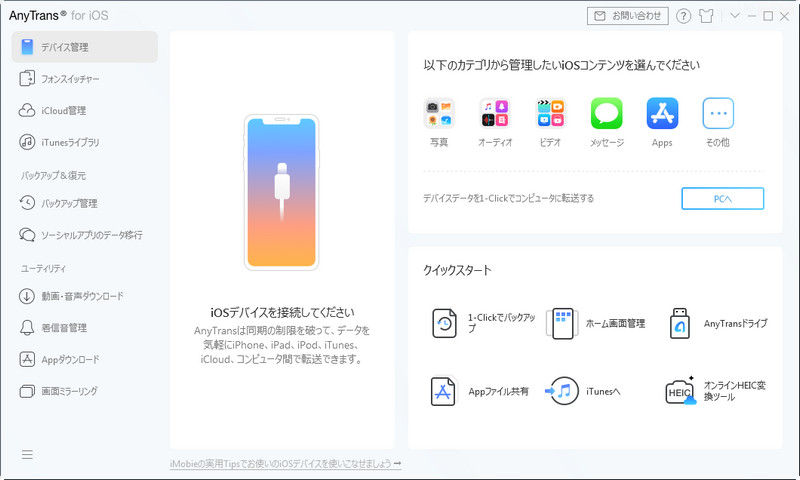
おすすめ3:CopyTrans ‐ iPhone 音楽 転送
CopyTransはiOSデバイスからパソコンまたはiTunesへ音楽、ビデオ、プレイリストを転送できるアプリです。iPhoneの音楽転送に特化しており、iTunesなしで音楽の追加・管理・編集・バックアップなどができます。
CopyTransは音楽の転送にのみ使用できます。写真やビデオ、その他のデータを移行する場合は、プログラムを個別にダウンロードする必要があります。
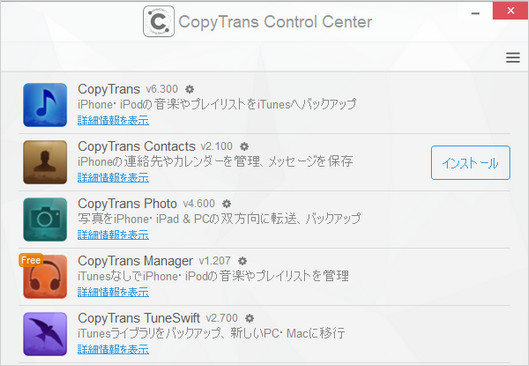
おすすめ4:Apowersoft - Android&iOS用の専門スマホマネージャー
Apowersoftは、パソコンとスマホ間の各種データ転送・管理に対応したAndroid&iOS用の専門スマホマネージャーです。バックアップ・復元の機能も備わっており、さらにパソコンとスマホを繋げて、スマホの画面をパソコンに写すことも可能です。ただし、動画や音声の編集や録画の際、特に高解像度のメディアファイルを扱う場合、ソフトウェアの動作が遅くなることがあります。また、エクスポートや変換の処理時間が長く感じる場合もあります。
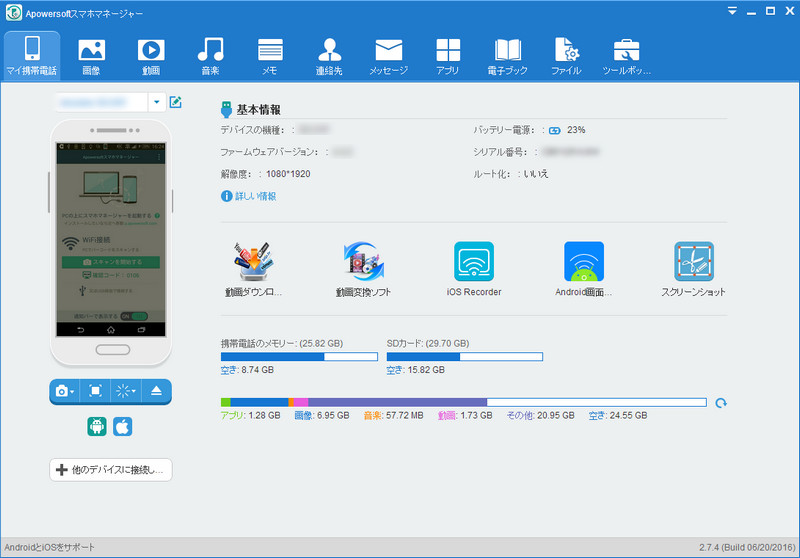
おすすめ5:DearMob iPhoneマネージャー
DearMobは、パソコンとiOSデバイス間で各種データの転送・管理ができるiPhoneマネージャーです。データを選択してバックアップができ、復元にも対応しています。シンプルなソフトで、スムーズなデータ管理ができます。最新のiOSのバージョンに完全に対応していない場合があり、新しいデバイスやOSがリリースされた直後には、互換性の問題が発生することがあります。
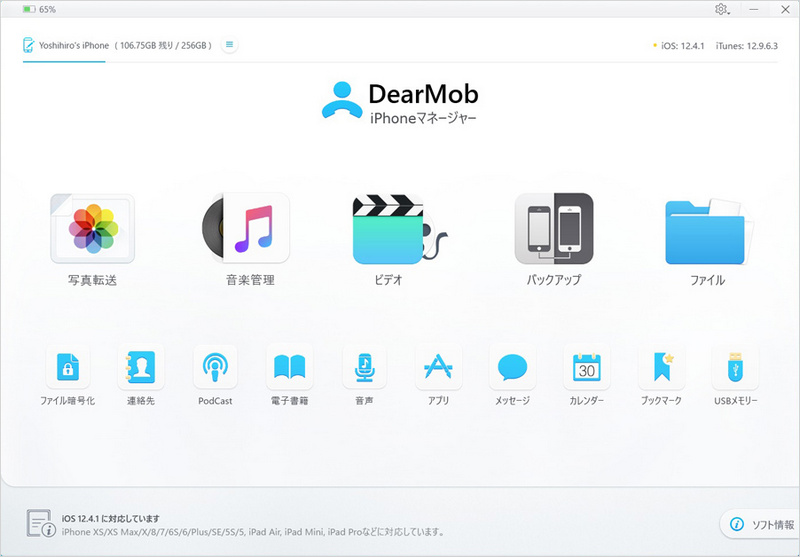
まとめ
以上は、iPhoneの機種変更時、iPhoneデータ移行するアプリと方法をまとめて紹介しました。無料データ移行アプリは、データを選択してバックアップ・復元ができません。有料のiPhoneデータ移行アプリなら、不要なデータを排除しつつ新しいiPhoneへ移行するデータのバックアップが作成可能です。さらに、iCareFoneなどのデータ移行アプリを使うことでiTunesの同期エラーや既存データの上書きによってデータが消えてしまうのを防げます。
- 無料でiPhone/iPad/iPodで必要なデータを一括バックアップ、選択したデータだけもバックアップ可能
- iTunesを使わずにiOSデバイスとPC/Macの間で音楽、写真、ビデオ、連絡先、SMSを無制限に転送
- iPhone/iPad/iPod Touchに音楽、写真、ビデオなどデータを追加、整理、削除
- 現在のデータを消去せずにファイルを選択的に復元可能
- 複数の画像をHEICからJPGに数秒で変換可能








